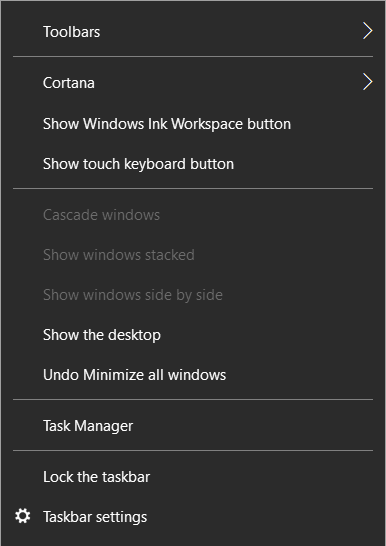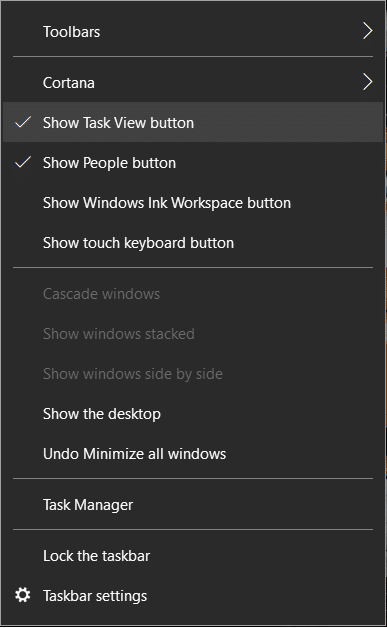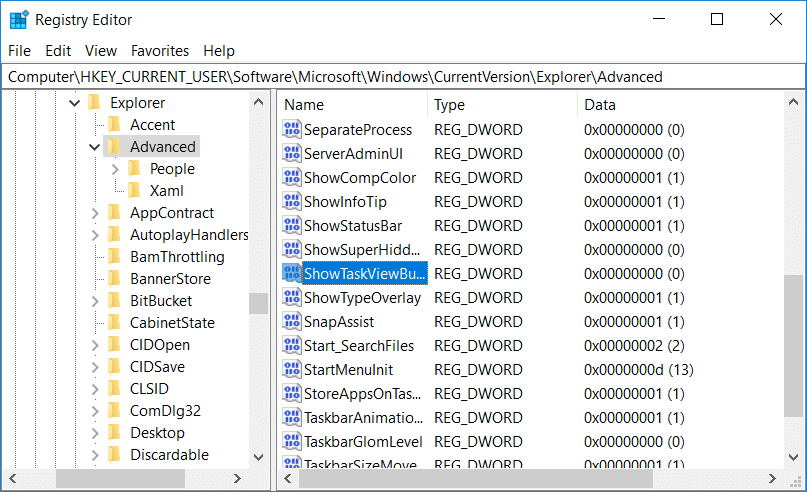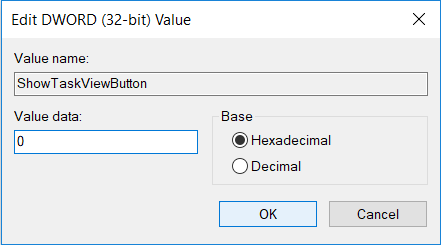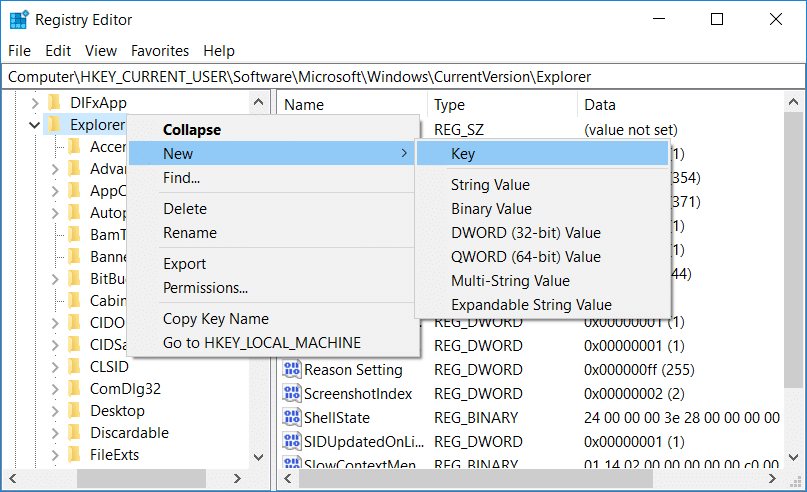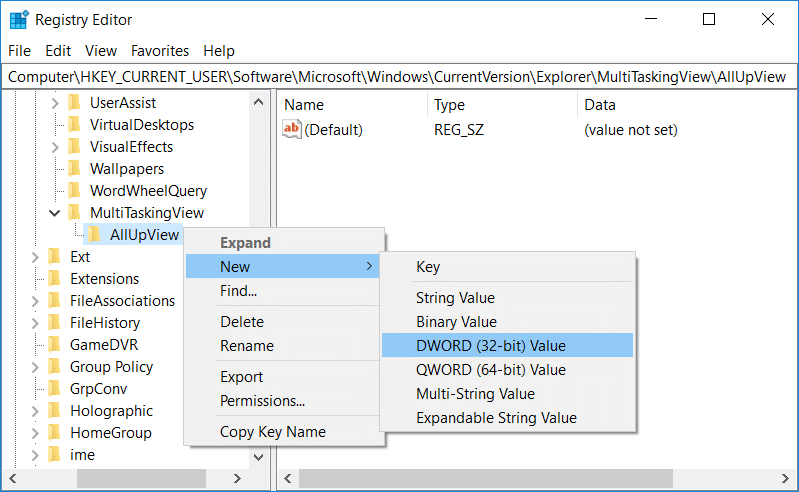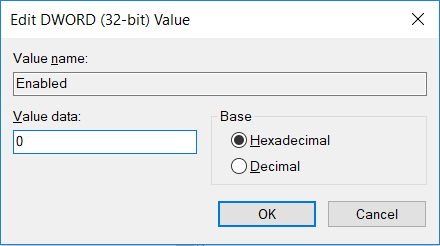Cara menonaktifkan Tombol Tampilan Tugas di Windows 10: Windows 10 memiliki fitur baru yang disebut tombol Tampilan Tugas di bilah tugas yang memungkinkan pengguna untuk melihat semua jendela yang terbuka dan memungkinkan pengguna untuk beralih di antara mereka. Ini juga memungkinkan pengguna untuk membuat beberapa desktop dan beralih di antara mereka. Task View pada dasarnya adalah manajer desktop Virtual yang sangat mirip dengan Expose di Mac OSX.
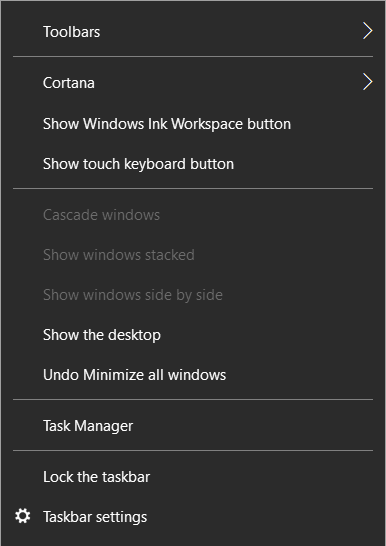
Sekarang banyak pengguna Windows tidak mengetahui fitur ini dan mereka tidak membutuhkan opsi ini. Jadi banyak dari mereka mencari cara untuk menghapus Tombol Tampilan Tugas sama sekali. Ini pada dasarnya membantu pengembang untuk membuat beberapa desktop dan mengatur ruang kerja yang berbeda. Jadi tanpa membuang waktu, mari kita lihat cara menonaktifkan Tombol Tampilan Tugas di Windows 10 dengan bantuan panduan yang tercantum di bawah ini.
Isi
Nonaktifkan Tombol Tampilan Tugas di Windows 10
Pastikan untuk membuat titik pemulihan , untuk berjaga-jaga jika terjadi kesalahan.
Metode 1: Sembunyikan tombol Tampilan Tugas dari Bilah Tugas
Jika Anda hanya ingin menyembunyikan tombol tampilan tugas maka Anda cukup menghapus centang Tampilkan tombol Tampilan Tugas dari Bilah Tugas . Untuk melakukan ini klik kanan pada Taskbar dan klik "Show Task View button" dan hanya itu.
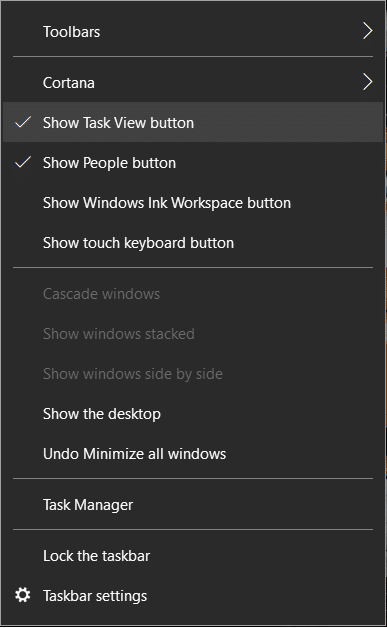
Metode 2: Nonaktifkan layar ikhtisar
1.Tekan Tombol Windows + I untuk membuka Pengaturan lalu klik Sistem.

2.Dari menu sebelah kiri pilih Multitasking.
3.Sekarang nonaktifkan sakelar untuk " Saat saya menjepret jendela, tunjukkan apa yang dapat saya jepret di sebelahnya ".

4. Nyalakan ulang PC Anda untuk menyimpan perubahan dan lihat apakah Anda dapat menonaktifkan Tombol Tampilan Tugas di Windows 10.
Metode 3: Nonaktifkan Tombol Tampilan Tugas dari Bilah Tugas
1.Tekan Windows Key + R lalu ketik regedit dan tekan Enter untuk membuka Registry Editor.

2.Navigasikan ke kunci registri berikut:
HKEY_CURRENT_USER\SOFTWARE\Microsoft\Windows\CurrentVersion\Explorer\Advanced
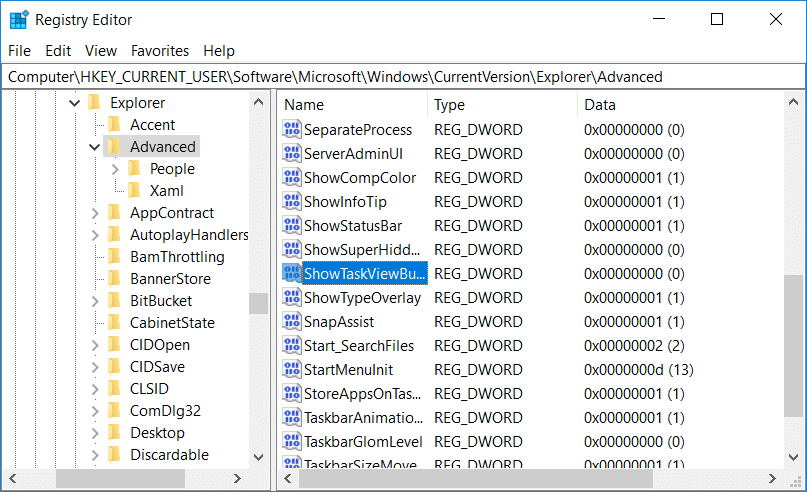
3.Pilih Advanced lalu dari jendela sebelah kanan temukan ShowTaskViewButton.
4.Now klik dua kali pada ShowTaskViewButton dan mengubah itu nilai 0 . Ini akan menonaktifkan tombol Task View dari Taskbar di Windows sepenuhnya.
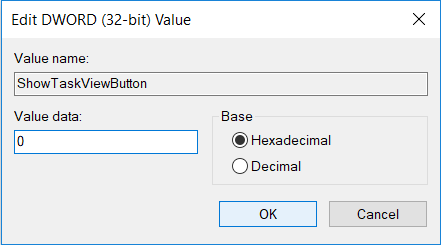
5. Reboot PC Anda untuk menyimpan perubahan dan ini akan dengan mudah Nonaktifkan Tombol Tampilan Tugas di Windows 10.
Catatan: Di masa mendatang, jika Anda memerlukan tombol tampilan tugas, cukup ubah nilai kunci registri ShowTaskViewButton menjadi 1 untuk mengaktifkannya.
Metode 4: Hapus Tombol Tampilan Tugas dari Menu Konteks dan Bilah Tugas
1.Tekan Tombol Windows + R lalu ketik regedit dan tekan Enter.

2.Navigasikan ke kunci registri berikut:
HKEY_CURRENT_USER\Software\Microsoft\Windows\CurrentVersion\Explorer\MultiTaskingView\AllUpView
Catatan: Jika Anda tidak dapat menemukan kunci di atas, klik kanan pada Explorer lalu pilih New > Key dan beri nama kunci ini sebagai MultiTaskingView . Sekarang klik kanan lagi pada MultiTaskingView lalu pilih New > key dan beri nama key ini sebagai AllUpView.
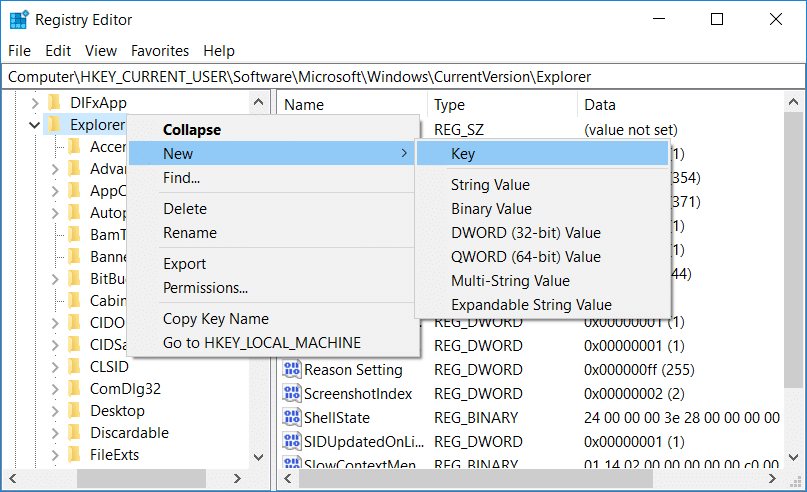
3.Klik kanan pada AllUpView dan pilih New > DWORD (32-bit) value.
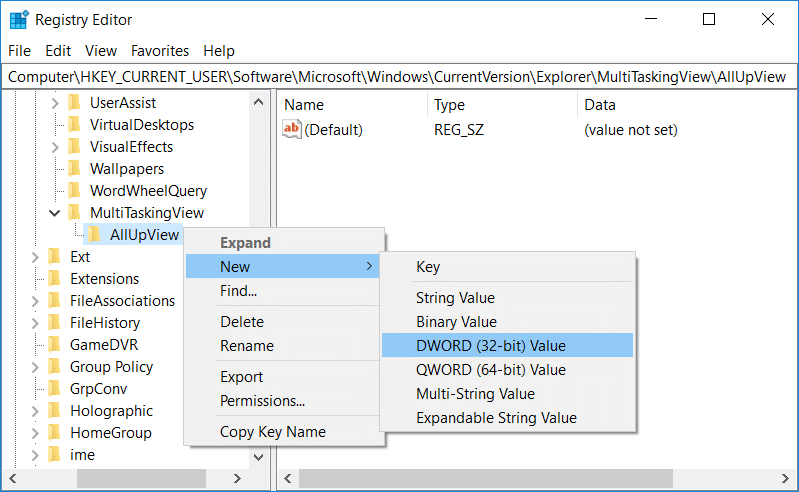
4. Beri nama kunci ini sebagai Diaktifkan lalu klik dua kali padanya dan ubah nilainya menjadi 0.
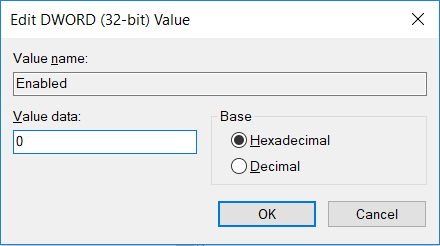
5.Reboot PC Anda untuk menyimpan perubahan.
Direkomendasikan:
Itu saja Anda telah berhasil mempelajari Cara menonaktifkan Tombol Tampilan Tugas di Windows 10 tetapi jika Anda masih memiliki pertanyaan tentang posting ini, silakan tanyakan di bagian komentar.